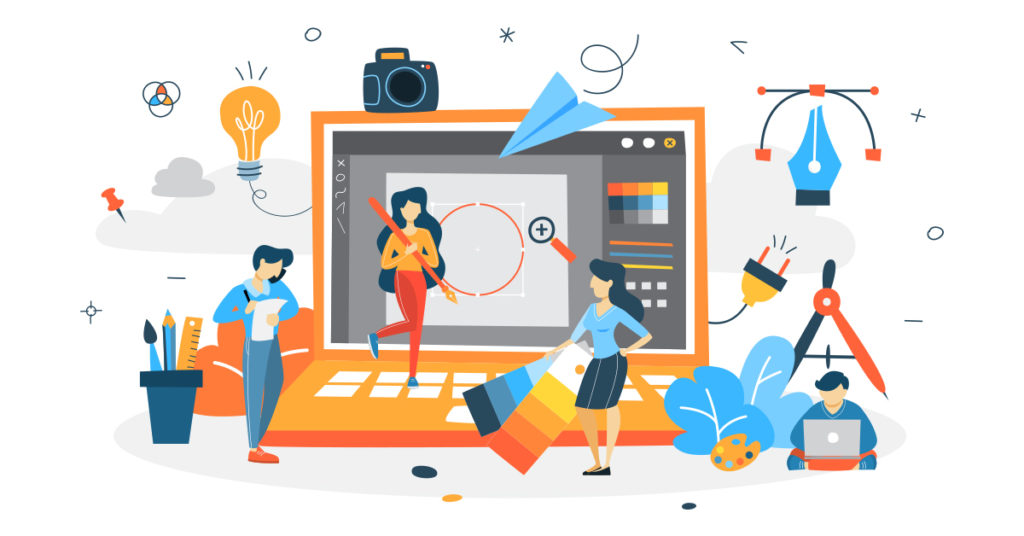
Adicionar marcas d’água a arquivos PDF é uma ótima maneira de proteger seu valioso conteúdo e garantir que seu trabalho seja devidamente creditado. Se você deseja colocar uma marca d’água em seu PDF online ou criar uma marca d’água personalizada usando Python, o processo é simples e direto. Nesta postagem de blog, exploraremos como adicionar uma marca d’água a arquivos PDF, tanto com ferramentas online quanto usando Python. Se você deseja inserir uma marca d’água de texto ou adicionar uma marca d’água de imagem, este guia mostrará como adicionar uma marca d’água em PDF online e como adicionar uma marca d’água a um PDF gratuitamente.
- Inserir API de marca d’água
- Adicionar marca d’água ao PDF usando Python
- Use o comando cURL para adicionar marca d’água de texto
- Use o comando cURL para adicionar marca d’água de imagem
Informações: Aspose fornece ferramentas PowerPoint on-line gratuitas que permitem adicionar marcas d’água às apresentações e remover marcas d’água das apresentações.
Inserir API de marca d’água
Aspose.PDF Cloud é nossa premiada API REST que fornece os recursos para criar, manipular e renderizar arquivos PDF em vários formatos de saída. Ele também permite que você carregue arquivos EPUB, HTML, TeX, SVG, XML, etc e salve-os no formato PDF com menos linhas de código. A parte mais incrível dessa API são seus recursos independentes de plataforma. Implemente e utilize recursos de processamento de PDF em qualquer plataforma, incluindo desktop, Web ou dispositivos móveis. Não há necessidade de instalar o Adobe Acrobat ou outros aplicativos para atender às suas necessidades.
Como nossa ênfase neste artigo está voltada para a linguagem Python, precisamos primeiro instalar o Aspose.PDF Cloud SDK for Python, que é um wrapper em torno da Aspose.PDF Cloud API. O SDK está disponível para download nos repositórios PIP e GitHub. Portanto, execute o seguinte comando no terminal/prompt de comando para instalar a versão mais recente do SDK no sistema.
pip install asposepdfcloud
MS Visual Studio
Caso precise adicionar a referência diretamente em seu projeto Python no IDE do Visual Studio, pesquise asposepdfcloud como um pacote na janela do ambiente Python.
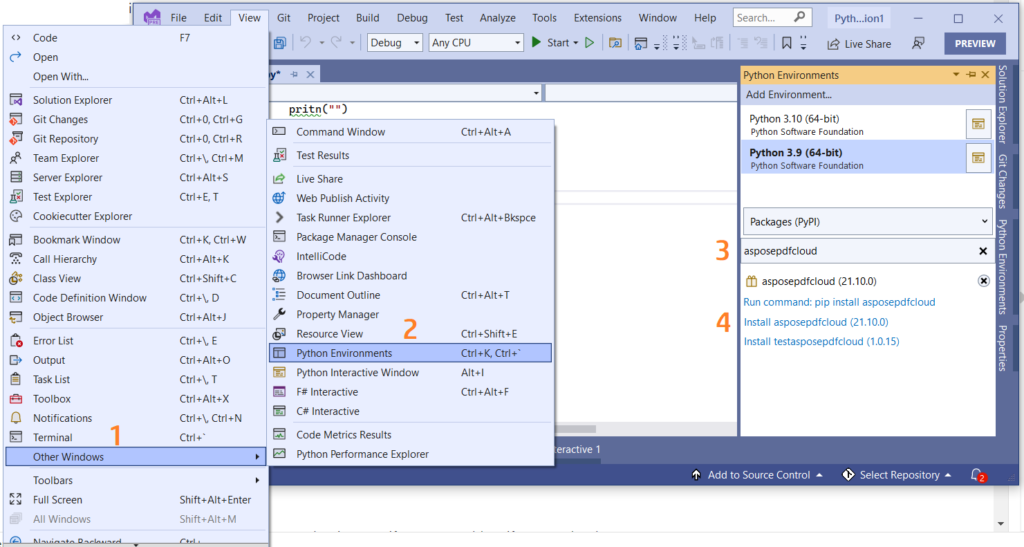
Imagem 1:- Pacote Aspose.PDF Cloud SDK para Python.
Após a instalação, precisamos obter as credenciais do cliente em Aspose.Cloud dashboard. Caso você não tenha uma conta, você pode se inscrever usando GitHub ou conta do Google.
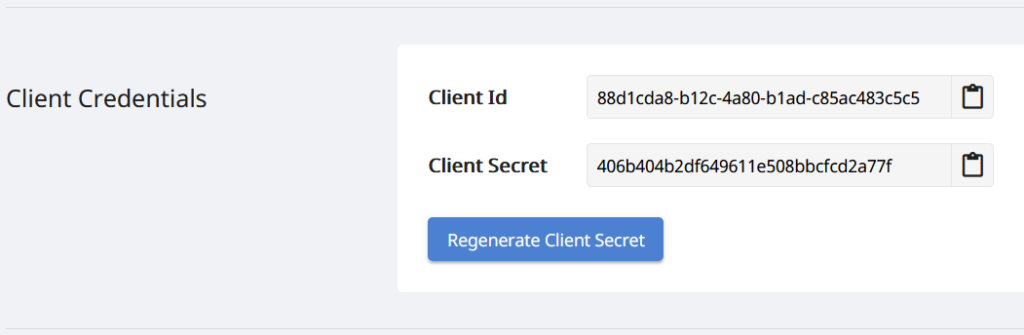
Imagem 2:- Credenciais do cliente no painel do Aspose.Cloud.
Adicionar marca d’água ao PDF usando Python
Siga as instruções abaixo para adicionar marca d’água de texto em documento PDF usando Python.
- Crie uma instância da classe ApiClient enquanto fornece detalhes de Client ID e Client Secret como argumentos
- Em segundo lugar, crie uma instância da classe PdfApi que usa o objeto ApiClient como argumento
- Em terceiro lugar, especifique os nomes do arquivo PDF de entrada, o nome do PDF resultante e o número da página onde a marca d’água deve ser adicionada
- Agora, crie um objeto Carimbo e especifique as propriedades relacionadas ao ângulo de rotação, opacidade, alinhamento horizontal e vertical, valor da marca d’água, detalhes da fonte, informações de cor de primeiro e segundo plano
- Por fim, chame o método postpagetextstamps(..) da classe PdfApi, para adicionar marca d’água ao PDF.
# Para mais exemplos, visite https://github.com/aspose-pdf-cloud/aspose-pdf-cloud-python
def textWatermark():
try:
#Client credentials
client_secret = "406b404b2df649611e508bbcfcd2a77f"
client_id = "88d1cda8-b12c-4a80-b1ad-c85ac483c5c5"
#initialize PdfApi client instance using client credetials
pdf_api_client = asposepdfcloud.api_client.ApiClient(client_secret, client_id)
# criar instância PdfApi ao passar PdfApiClient como argumento
pdf_api = PdfApi(pdf_api_client)
#input PDF file name
input_file = 'awesomeTable.pdf'
# número da página do PDF onde o carimbo de texto precisa ser adicionado
pageNumber = 1
textStamp = asposepdfcloud.models.Stamp
textStamp.type = 'Text'
textStamp.background = True
textStamp.horizontal_alignment = 1 #Left
textStamp.opacity = 0.5
textStamp.rotate = 1
textStamp.rotate_angle = 45
textStamp.x_indent=100
textStamp.y_indent=100
textStamp.zoom=1.5
textStamp.value = 'Confidential'
textState = asposepdfcloud.TextState
textState.font_size = 20
textState.font= 'Arial'
textState.foreground_color = {'A': 0,
'R': 200,
'G': 0,
'B': 0 }
textState.background_color = {
'A': 10,
'R': 0,
'G': 0,
'B': 0}
textState.font_style = 2
textStamp.vertical_alignment = 1
#invoke Aspose.Pdf Cloud SDK API to insert text watermark in PDF file
response = pdf_api.post_page_text_stamps(input_file, pageNumber, textStamp)
# imprimir mensagem no console (opcional)
print('Text Watermark successfully added to PDF document !')
except ApiException as e:
print("Exception while calling PdfApi: {0}".format(e))
print("Code:" + str(e.code))
print("Message:" + e.message)
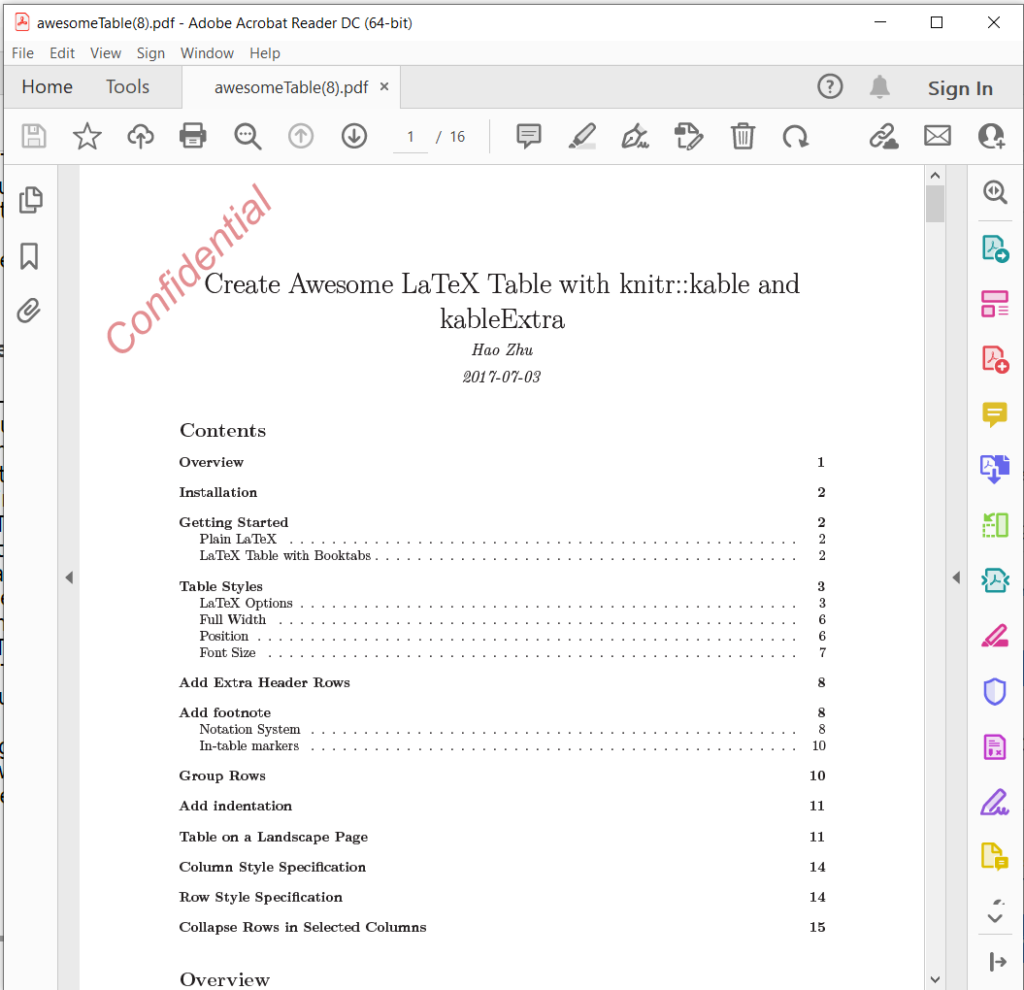
Imagem 3:- Marca d’água de texto adicionada em PDF.
Use o comando cURL para adicionar marca d’água de texto
cURL é uma ferramenta de linha de comando que permite transferir dados de ou para um servidor usando vários protocolos, incluindo HTTP. Ele também fornece um mecanismo conveniente para acessar APIs REST por meio do terminal de linha de comando. Como o Aspose.PDF Cloud é baseado na arquitetura REST, ele pode ser facilmente acessado usando os comandos cURL.
Agora, a primeira etapa é gerar um JSON Web Token (JWT) com base nas credenciais individuais do cliente especificadas no painel do Aspose.Cloud. Execute o seguinte comando para gerar o token JWT:
curl -v "https://api.aspose.cloud/connect/token" \
-X POST \
-d "grant_type=client_credentials&client_id=88d1cda8-b12c-4a80-b1ad-c85ac483c5c5&client_secret=406b404b2df649611e508bbcfcd2a77f" \
-H "Content-Type: application/x-www-form-urlencoded" \
-H "Accept: application/json"
Depois disso, execute o seguinte comando para adicionar uma marca d’água de texto no arquivo PDF, onde o ângulo de rotação é de 45 graus, o alinhamento horizontal é Esquerda e o alinhamento Vertical é especificado como Inferior.
curl -v -X POST "https://api.aspose.cloud/v3.0/pdf/awesomeTable.pdf/pages/1/stamps/text" \
-H "accept: application/json" \
-H "authorization: Bearer <JWT Token>" \
-H "Content-Type: application/json" \
-d "[ { \"Background\": true, \"HorizontalAlignment\": \"1\", \"Opacity\": 0.5, \"Rotate\": \"1\", \"RotateAngle\": 45., \"XIndent\": 100, \"YIndent\": 100, \"Zoom\": 1.5, \"TextAlignment\": \"0\", \"Value\": \"Confidential\", \"TextState\": { \"FontSize\": 20, \"Font\": \"Arial\", \"ForegroundColor\": { \"A\": 0, \"R\": 200, \"G\": 0, \"B\": 0 }, \"BackgroundColor\": { \"A\": 10, \"R\": 0, \"G\": 0, \"B\": 0 }, \"FontStyle\": \"2\" }, \"VerticalAlignment\": \"1\", \"BottomMargin\": 10, \"LeftMargin\": 10, \"TopMargin\": 10, \"RightMargin\": 10 }]"
Use o comando cURL para adicionar marca d’água de imagem
Execute o seguinte comando cURL para adicionar marca d’água de imagem ao documento PDF e salve a saída no armazenamento em nuvem.
Caso precise salvar a saída na unidade local, especifique o argumento “-o”.
curl -v -X POST "https://api.aspose.cloud/v3.0/pdf/awesomeTable.pdf/pages/1/stamps/image" \
-H "accept: application/json" \
-H "authorization: Bearer <JWT Token>" \
-H "Content-Type: application/json" \
-d "[ { \"Links\": [ { \"Type\": \"Image\", \"Title\": \"Image stamp\" } ], \"Background\": true, \"HorizontalAlignment\": \"LEFT\", \"Opacity\": 1.0, \"Rotate\": \"None\", \"RotateAngle\": 0, \"XIndent\": 0, \"YIndent\": 0, \"Zoom\": 0.5, \"FileName\": \"confidential.jpg\", \"Width\": 400, \"Height\": 200, \"VerticalAlignment\": \"TOP\", \"BottomMargin\": 0, \"LeftMargin\": 10, \"TopMargin\": 10, \"RightMargin\": 0 }]"
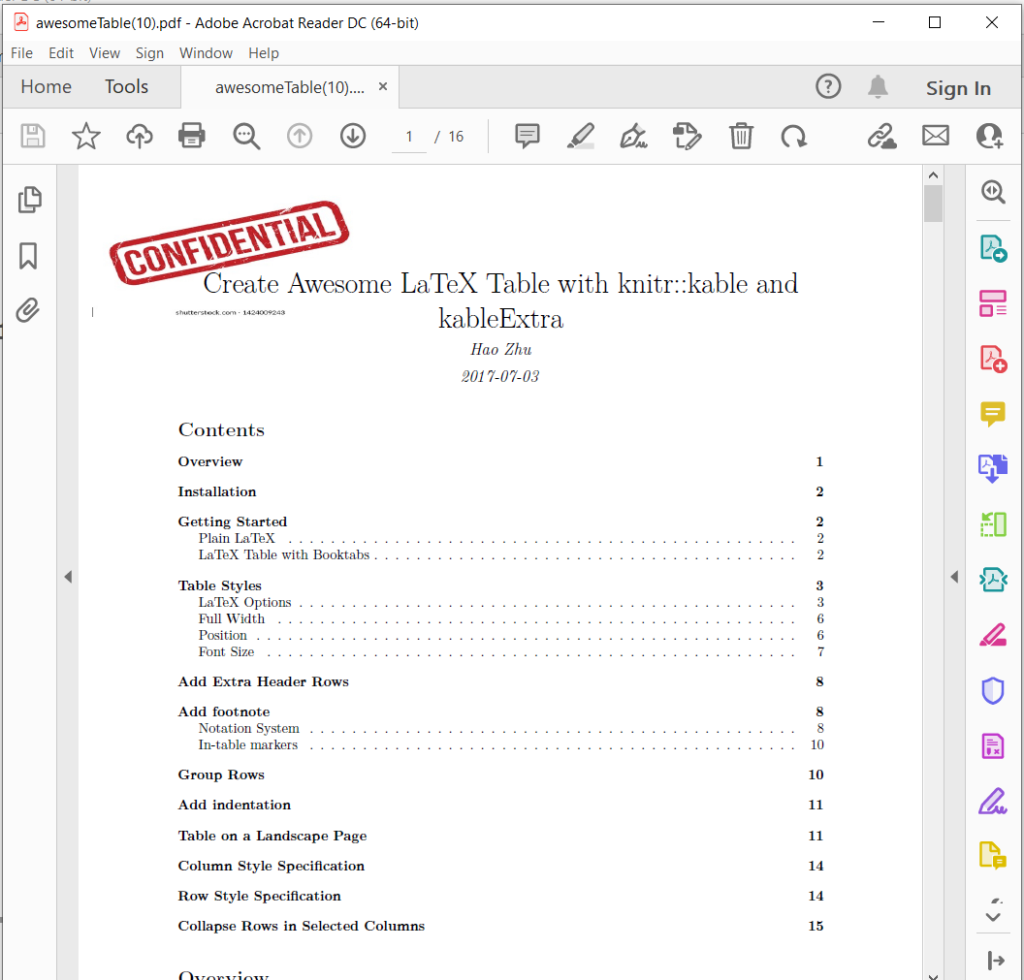
Imagem 4:- Marca d’água da imagem em PDF.
Os arquivos de amostra usados no exemplo acima podem ser baixados de awesomeTable.pdf, Text-Watermark.pdf e Image-Watermark.pdf.
Conclusão
Em conclusão, adicionar marcas d’água a arquivos PDF é uma maneira rápida e eficaz de proteger seu conteúdo e garantir que ele seja devidamente creditado. Quer você prefira usar uma ferramenta online ou um script Python, há muitas opções disponíveis para ajudá-lo a marcar seus PDFs com facilidade. Seguindo as etapas descritas nesta postagem do blog, você pode adicionar facilmente marcas d’água a arquivos PDF e proteger suas informações valiosas. Então, por que esperar? Comece a colocar marcas d’água em seus arquivos PDF hoje mesmo e fique tranquilo sabendo que seu trabalho está protegido.
Você também obtém uma vantagem para baixar o código-fonte do Cloud SDK do GitHub. Além disso, se você tiver alguma dúvida relacionada ou encontrar algum problema ao usar a API, sinta-se à vontade para nos contatar por meio do fórum de suporte gratuito ao produto.
Artigos relacionados
Recomendamos visitar os seguintes artigos para aprender sobre: